一卡通销售管理系统操作手册
一卡通2.6版综合业务系统使用说明书

声明声明衷心感谢您购买并使用哈尔滨新中新电子股份有限公司的产品,请您在安装使用前仔细阅读本说明书。
本公司向您做出如下严肃声明:本手册陈述的内容基本有效,请您认真遵照执行。
但在今后的程序升级时可能会有所变动,我们将在系统软件说明书的电子文档中做出相应更改并以其为准,恕不另行通知。
本手册的例子中使用的单位均为虚构。
依据有关服务规程的规定,本公司只对发行的正版软件在合法的使用范围内承担服务的义务。
对于本系统软件和相关的文档资料,在未得到哈尔滨新中新电子股份有限公司的正式书面许可下,您不得擅自拷贝和传播。
否则将根据知识产权保护的相关法规追究相应的法律责任。
本公司不承担如下情况的相关责任:1)未正确按照本操作手册说明的规程进行操作2)病毒感染和黑客破坏造成的各种故障3)因其他厂家生产的软硬件的不兼容或存在缺陷而导致的故障4)使用非法软件(操作系统和数据库)本系统采用的产品的注册商标声明:1)金龙、Synjones是哈尔滨新中新电子股份有限公司的注册商标2)SCO UNIXWARE 是SCO公司的注册商标3)Solaris是SUN公司的注册商标哈尔滨新中新电子股份有限公司 14)Windows是美国微软(Microsoft)公司的注册商标5)奔腾、Pentium是美国英特尔(Intel)公司的注册商标6)ORACLE 是Oracle公司的注册商标7)本书提及的所有其它公司及产品名称属各自公司的专有商标或注册商标2哈尔滨新中新电子股份有限公司哈尔滨新中新电子股份有限公司 3目录目录声明声明............................................................................................................................1 1系统概述系统概述........................................................................................................1111 2 术语定义术语定义.. (13)13 2.1 业务角色 (13)2.1.1 持卡人 (13)2.1.2 商户 (13)2.1.3 核算单位 (13)2.1.4 操作员 (13)2.2 卡片 (13)2.2.1 正式卡 (14)2.2.2 临时卡 (14)2.2.3 消费卡 (14)2.2.4 持卡人卡 (14)2.2.5 实名开户 (14)2.2.6 匿名开户 (15)2.2.7 商户卡 (15)2.2.8 操作员卡 (15)2.3 金额 (15)2.3.1 电子帐户余额 (15)2.3.2 卡帐户余额 (15)2.3.3 卡内余额 (15)2.3.4 过渡余额 (16)2.3.5开户金额 (16)2.3.6销户余额 (16)2.3.7手续费 (16)2.3.8押金 (16)2.3.9管理费 (16)2.3.10商户手续费 (16)2.3.11启用消费密码限额 (17)2.3.12自动转帐警戒额 (17)2.3.13自动转帐额 (17)2.3.14差额警戒额 (17)2.3.15补助 (17)2.3.16扣款 (18)2.4 操作 (18)2.4.1开户 (18)2.4.2换卡 (18)2.4.3卡片校正 (18)2.4.4卡片擦除 (18)2.4.5冻结 (18)2.4.6解冻 (18)2.4.7挂失 (19)2.4.8解挂 (19)2.4.9平帐 (19)2.5 其他定义 (19)2.5.1流水 (19)2.5.2有效截止日期 (19)4哈尔滨新中新电子股份有限公司哈尔滨新中新电子股份有限公司 52.5.3 消费密码 (19)2.5.4 启动密码开关 (20)2.5.5 查询密码 (20)2.5.6 商户退款 (20)2.5.7 撤消流水 (20)2.5.8 挂帐...................................20 3系统运行系统运行........................................................................................................2121 4 业务及其操作说明业务及其操作说明.. (22)22 4.1 持卡人中心 (23)4.1.1 开户流程 (24)4.1.2 身份信息查询方法 (26)4.1.3 身份信息列表查询 (28)4.1.4 预开帐户 (30)4.1.4.14.1.4.1 实名预开户说明实名预开户说明......................31 4.1.4.24.1.4.2 匿名预开户匿名预开户..........................33 4.1.5 开户配卡. (35)4.1.5.14.1.5.1 消费卡开户消费卡开户..........................35 4.4.1.5.21.5.21.5.2 申请帐号申请帐号............................37 4.1.5.34.1.5.3 批量配卡批量配卡............................37 4.1.5.4.............“打开打开””和“保存保存””开户清单 394.1.5.54.1.5.5 打印开户清单印开户清单........................39 4.1.6 临时卡管理.. (40)4.1.6.14.1.6.1 实名初始化实名初始化 (40)哈尔滨新中新电子股份有限公司 6 4.1.6.24.1.6.2 匿名初始化匿名初始化..........................41 4.1.6.34.1.6.3 退卡退卡................................42 4.1.7 现金充值. (44)4.1.8 对应关系 (45)4.1.9 补助/扣款 (47)4.1.10 撤消帐户 (49)4.1.11 帐户管理 (51)4.1.11.14.1.11.1 查询查询//列表查询列表查询.......................51 4.1.11.24.1.11.2 电子帐户开户电子帐户开户//电子帐户销户电子帐户销户...........51 4.1.11.34.1.11.3 挂失挂失//解挂解挂...........................52 4.1.11.44.1.11.4 冻结冻结//解冻解冻...........................52 4.1.11.54.1.11.5 换卡换卡................................52 4.1.11.64.1.11.6 批量修改批量修改............................53 4.1.11.74.1.11.7 清理数据清理数据............................54 4.1.11.84.1.11.8 导出数据导出数据............................54 4.1.11.94.1.11.9 重置查询密码重置查询密码........................54 4.1.11.14.1.11.100.........................变更核算单位 554.1.11.11.............................修改密码 554.1.11.12.............................卡片校正 564.1.11.13.............................平帐处理 574.1.11.14.........................设置消费限额哈尔滨新中新电子股份有限公司 7574.1.11.15.............................定制显示 574.1.11.16.............................详细信息 584.1.11.17.............................个人帐户 594.2 商户中心 (63)4.2.1 商户管理 (64)4.2.1.14.2.1.1 读卡读卡................................64 4.2.1.24.2.1.2 开户开户................................65 4.2.1.34.2.1.3 销户销户................................65 4.2.1.44.2.1.4 修改信息修改信息............................66 4.2.1.54.2.1.5 修改密码修改密码............................66 4.2.1.64.2.1.6 更换卡片更换卡片............................67 4.2.2 调整帐目. (67)4.2.3 现金领用及交存 (68)4.2.4 商户清算 (68)4.3 查询中心 (69)4.3.1 补助扣款流水管理 (70)4.3.2 交易流水管理 (72)4.3.3 银行转帐信息 (77)4.3.4 统计分析 (81)4.3.4.14.3.4.1 卡库不符清单卡库不符清单........................82 4.3.4.24.3.4.2 自动冻结查询自动冻结查询 (82)哈尔滨新中新电子股份有限公司 8 4.3.5 挂账流水 (82)4.4 报表中心 (83)4.4.1 报表管理 (83)4.4.2 财务总表 (85)4.4.2.14.4.2.1 资产负债表资产负债表..........................85 4.4.2.24.4.2.2 持卡人收支统计表持卡人收支统计表....................86 4.4.2.34.4.2.3 科目日报表科目日报表..........................87 4.4.2.44.4.2.4 科目对帐日计表科目对帐日计表......................88 4.4.2.54.4.2.5 科目汇总表科目汇总表..........................89 4.4.2.64.4.2.6 业务统计报表业务统计报表........................90 4.4.2.74.4.2.7 核算单位统计报表核算单位统计报表....................91 4.4.2.84.4.2.8 核算单位统计明细报表核算单位统计明细报表................92 4.4.3 商户报表. (92)4.4.3.14.4.3.1 商户清算明细报表商户清算明细报表....................94 4.4.3.24.4.3.2 商户清算汇总报表商户清算汇总报表((按商户帐号按商户帐号)) (95)4.4.3.34.4.3.3 商户清算汇总报表商户清算汇总报表((按商户部门按商户部门)) (96)4.4.3.44.4.3.4 商户营业统计报表商户营业统计报表....................97 4.4.3.54.4.3.5 商户营业统计明细报表商户营业统计明细报表................98 4.4.3.64.4.3.6 商户营业统计汇总报表商户营业统计汇总报表((按商按商户帐号户帐号户帐号))..994.4.3.74.4.3.7 商户营业统计汇总报表商户营业统计汇总报表((按商户部门按商户部门)).1004.4.3.84.4.3.8 餐次统计报表餐次统计报表((按POS POS)) (100)4.4.3.9.4.3.9 餐次统计报表餐次统计报表((按商户帐号按商户帐号)) (101)4.4.3.104.4.3.10 餐次统计报表餐次统计报表((按商户部门按商户部门)) (102)4.4.4 操作员报表 (103)4.4.4.14.4.4.1 操作员业务操作日报表操作员业务操作日报表 (104)哈尔滨新中新电子股份有限公司 94.4.4.24.4.4.2 操作员业务操作汇总报表操作员业务操作汇总报表.............105 4.4.4.34.4.4.3 现金收支日报表现金收支日报表.....................105 4.4.4.44.4.4.4 现金收支汇总表现金收支汇总表.....................106 4.4.4.54.4.4.5 销户清单报表销户清单报表.......................107 4.4.5 审计报表-帐表核对清单.. (107)4.4.6 银行转帐报表-银行转帐统计(按银行) (108)4.5 维护中心 (108)4.5.1 核算单位 (109)4.5.2 科目字典 (110)4.5.3 操作费用 (111)4.5.4 代码字典 (114)4.5.5 帐户类型 (116)4.5.6 商户部门 (117)4.5.7 系统登记 (118)4.5.8 系统参数 (120)4.5.9 操作人员 (122)4.5.10 银行设置 (125)4.5.11 操作日志 (125)4.6 数字签名.................................126 5 系统窗口界面系统窗口界面.. (128)128 5.1 菜单栏 (129)5.1.1 系统管理 (129)5.1.1.15.1.1.1 修改操作员密码修改操作员密码.....................129 5.1.1.25.1.1.2 操作员营业统计操作员营业统计.....................129 5.1.1.35.1.1.3 参数设置参数设置 (129)哈尔滨新中新电子股份有限公司 10 5.1.2 系统工具 (130)5.1.2.15.1.2.1 卡片打印卡片打印...........................130 5.1.2.25.1.2.2 卡片擦除卡片擦除...........................132 5.1.2.35.1.2.3 公共扇区工具公共扇区工具.......................132 5.1.2.45.1.2.4 卡片查看卡片查看...........................133 6 附加说明附加说明 (134)134 6.1 注意事项 (134)6.1.1 开户 (134)6.1.1.16.1.1.1 某些输入项的建议值某些输入项的建议值.................134 6.1.1.26.1.1.2 手续费和押金的收取手续费和押金的收取.................134 6.2 出错解决办法.. (135)6.2.1 开户 (135)6.2.2 存款、取款 (139)1系统概述系统概述系统功能1.1系统功能综合业务子系统是一卡通的核心业务操作平台,主要完成持卡人帐户和商户帐户管理、信息查询、交易流水管理、业务统计分析、报表管理、会计结算等工作。
一卡通管理软件说明书(BS)
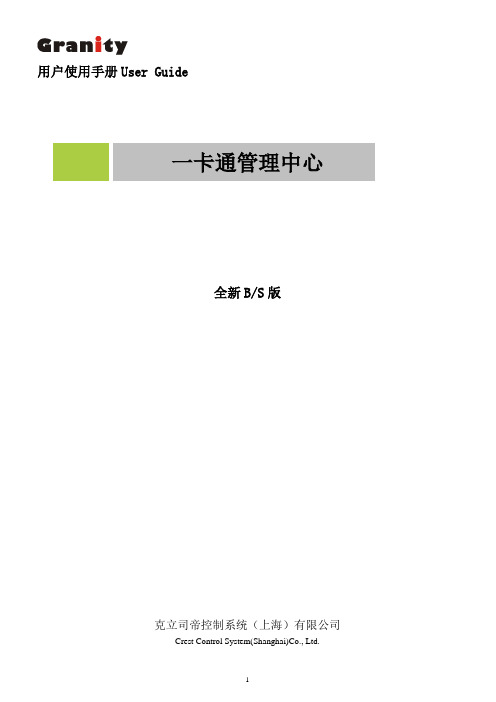
用户使用手册User Guide一卡通管理中心全新B/S版克立司帝控制系统(上海)有限公司目录第一节系统说明 (3)一、产品概述 (3)二、采用B/S架构的意义 (3)第二节安装前的准备 (3)一、系统运行的硬件环境 (3)二、系统运行的软件环境 (3)三、系统运行的网络环境 (3)第二章安装手册 (4)第一节SQL S ERVER2008数据库安装 (4)第二节数据库开启及1433端口设置 (11)1.数据库1433端口设置 (11)2.确认数据库服务开启 (12)第三节 Internet信息服务(IIS)服务安装和设置 (13)一.在服务器电脑上进行IIS安装 (13)二.一卡通WEB程序发布 (16)三.检查的状态服务是否开启 (22)第三章一卡通管理中心操作手册 (23)第一节软件登录 (23)第二节、系统配置 (24)一、组织机构设置 (24)二、用户管理 (26)第三节卡务中心 (28)一、发行器设置 (28)二、发行管理 (28)三、卡片管理 (29)第四节门禁系统 (31)第五节考勤系统 (36)第六节消费系统 (46)第七节通道闸系统 (59)第八节停车场管理系统 (65)第一节系统说明一、产品概述本管理中心是B/S架构平台又一次全新的诠释。
本中心以计算机为管理核心,以非接触式智能卡为通行证,通过强大的软件功能和完善的硬件配套设施,使得用户一卡在手即可在各控制系统中使用,享受各种服务和安全保障。
本系统兼容性极强,其子控制系统可任意搭配形成各个不相同的一卡通管理控制系统,不影响整个系统的安全性与稳定性。
各子控制系统也可作为一个独立的管理控制系统使用,搭配灵活,使用方便。
本说明书是对一卡通管理控制中心软件的安装使用说明,通过它你可以轻松掌握一卡通管理中心及其子系统:停车场系统、门禁系统、消费管理系统的软件使用方法及了解相关硬件知识。
具体内容如下:卡务中心、门禁管理控制系统、考勤管理系统、消费管理控制系统二、采用B/S架构的意义安装完成以后,服务器桌面上将显示快捷方式管理中心软件,即“一卡通管理中心”,客户端电脑通过IE浏览器访问,比如系统默认地址为:http://服务器名或IP地址//cardone 。
一卡通系统 设置说明书
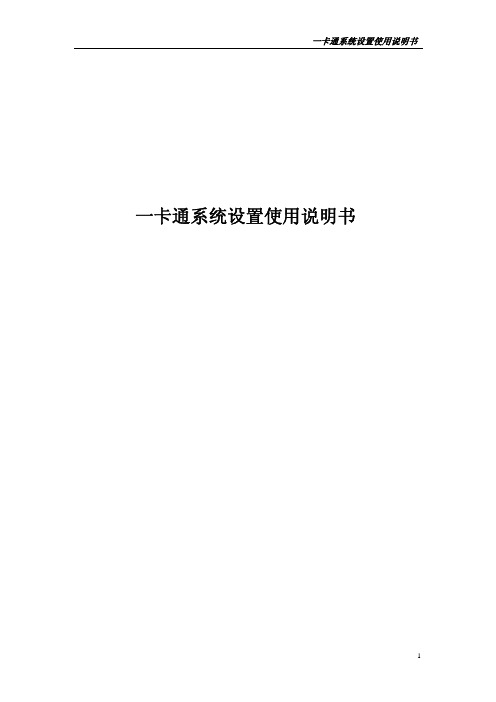
一卡通系统设置使用说明书广州泰尚信息系统有限公司软件使用协议广州泰尚信息系统有限公司(以下简称泰尚)的所有产品,包括但不限于:软件加密狗、光盘、硬件设备和文档,以及未来的所有订单都受本协议的制约。
如果您不愿接受这些条款,请在收到后的7天内将完整的软件包寄回泰尚,预付邮资和保险。
我们会把货款退还给您,但要扣除运费和适当的手续费。
1.许可使用您可以将本软件安装到你的计算机中,但其目的只是如使用手册中描述的那样进行运作。
2.禁止使用除在条款1中特别允许的之外,不得复制、反向工程、反汇编、反编译、修改、增加、改进软件、硬件和产品的其它部分。
禁止对软件和产品的任何部分进行反向工程,禁止推导软件的源代码。
禁止使用产品中的磁盘或光盘来传播、存储非本产品的原始内容的任何信息或由泰尚提供的产品的任何升级。
禁止将软件放在公共服务器上传播。
3.有限担保泰尚保证在自产品发给您之日起的12个月内,在正常地使用情况下,软件加密狗和软件存储介质没有重大的工艺和材料上的缺陷。
4.修理限度当根据本协议提出索赔时,泰尚唯一的责任就是根据实际情况,免费进行替换或维修。
泰尚对被替换下来的任何产品部件都享有所有权。
保修索赔单必须在担保期内写好,在发生故障14天内连同令人信服的证据交给泰尚。
当将产品返还给泰尚或泰尚的授权代理商时,须预付运费和保险。
除了在本协议中保证的担保之外,泰尚不再提供特别的或隐含的担保,也不再对本协议中所描述的产品负其它责任,包括它们的质量,性能和对某一特定目的的适应性。
5.责任限度不管因为什么原因,不管是因合同中的规定还是由于刑事的原因,包括疏忽的原因,而使您及任何一方受到了损失,由我方产品所造成的损失或该产品是起诉的原因或起诉有间接关系,泰尚对您及任何一方所承担的全部责任不超出您购买该产品所支付的货款。
在任何情况下,泰尚对于由于您不履行责任所导致的损失,或对于数据、利润、储蓄或其它的后续和偶然的损失,即使泰尚被建议有这种损失的可能性,或您根据第3方的索赔而提出的任何索赔均不负责任。
OCS一卡通系统操作手册V278

我软件操作手册目录:1.OCS一卡通管理系统概述OCS一卡通管理系统软件是OCS一卡通系统的核心部分,分为一卡通服务软件和一卡通管理软件,系统以人事卡片管理为核心,涵括了考勤管理、消费管理、门禁管理、设备管理、通讯服务管理、权限管理、份餐管理等多种管理模块。
其软件结构如下:OCS一卡通管理系统特点:●支持全系列OCS一卡通终端设备(POS01系列消费机、TR600系列考勤机、AC500系列门禁机、MPOS300系列手持机等等)●系统结构清晰,安全及使用简单方便,真正实现‘一卡一库’●服务管理、数据库管理、一卡通事物管理独立操作,即相互结合又互不干涉。
管理端与通讯服务端分开操作,可增加系统运行的稳定性,减少系统资源,支持365*24连续运行的能力。
●采用MS SQLServer2000/2005数据库,海量数据处理能力,速度快且稳定可靠。
●系统可支持10万人以上的人员注册,可支持500台以上的终端连接。
●即可单机小型系统应用,也可在大型系统中联网使用,可分独立服务器运行,更安全可靠。
●一卡通服务软件支持全TCP/IP通讯管理,速度快且系统资源占用小,支持全实时通讯,自动数据采集。
●完善的权限管理功能可支持大型企业的不同部门分权管理,人事、后勤、安保等部门可各自管理自己的数据。
2.OCS一卡通系统软件安装OCS一卡通系统安装分为服务器端安装和客户端安装,其详细安装操作可参考本目录下的《OCS一卡通管理软件快速安装手册》3.OCS数据库管理软件OCS数据库管理软件主要用来新建、指定、备份、恢复数据库等操作。
安装完毕OCS一卡通软件的服务端,在‘开始’菜单的‘OCS一卡通管理系统’中打开‘OCS 数据库管理软件’:打开主界面如下:其中数据库列表列出该服务器中所有OCS一卡通系统的数据库。
一套一卡通系统只需一个数据库即可,根据情况也可建立多套数据库(如演示帐套)。
3.1. 新建数据库第一次启动系统前,必须首先建立一个空的数据库。
一卡通U盘消费系统操作说明书
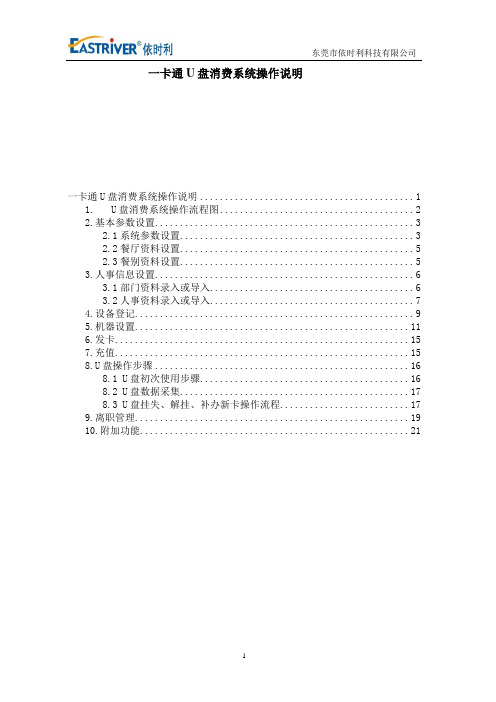
一卡通U盘消费系统操作说明一卡通U盘消费系统操作说明 (1)1. U盘消费系统操作流程图 (2)2.基本参数设置 (3)2.1系统参数设置 (3)2.2餐厅资料设置 (5)2.3餐别资料设置 (5)3.人事信息设置 (6)3.1部门资料录入或导入 (6)3.2人事资料录入或导入 (7)4.设备登记 (9)5.机器设置 (11)6.发卡 (15)7.充值 (15)8.U盘操作步骤 (16)8.1 U盘初次使用步骤 (16)8.2 U盘数据采集 (17)8.3 U盘挂失、解挂、补办新卡操作流程 (17)9.离职管理 (19)10.附加功能 (21)1.U盘消费系统操作流程图2.基本参数设置2.1系统参数设置1.系统参数-基本参数自动生成工号(递增):新员工建立人事资料时,在人事资料里自动生成工号,并且每个新工号数字会自动递增1位。
工号长度:设置工号的位数。
(最大12位);自动生成卡号(递增):新员工建立人事资料时,在人事资料里自动生成卡号,并且每个新工号数字会自动递增1位。
卡号长度:设置卡号的位数。
建议设置为5-7位卡号,卡号最长不能超过1048575。
单据需要审核生效:考勤管理里面的事务登记的单据需要通过单据审核中心审核才有效。
启用部门权限:主要决定用户权限里的部门权限分配是否启动。
启用卡钟权限:主要决定用户权限里的卡钟权限分配是否启动。
2.系统参数-消费参数禁止使用补贴(充值时):禁止充值时使用补贴功能;禁止修改超额密码:勾选此框,发卡时不允许修改超额密码,以消费超额密码菜单设置的密码为准。
累加补贴:启用此功能,在进行补贴充值时,下发本月补贴金额时,上个月未补贴的金额会与本月金额进行累加,例如:上月下发补贴100块,未补贴,本月再下发100块进去,此员工在本月中刷卡补贴时,就补贴了200块了。
每次消费最大金额:采集数据时,允许进入数据库的消费记录的最大金额,消费金额大于此金额时,将无法进入数据库,视为异常记录,建议此值设置大一点;卡上最大可能余额:充值时允许输入的充值最大金额;卡上允许的最大金额为:6553.5元。
一卡通消费管理系统软件操作说明
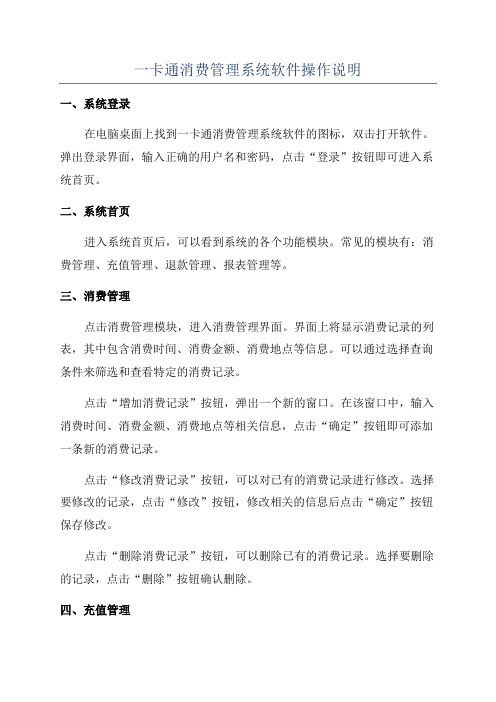
一卡通消费管理系统软件操作说明一、系统登录在电脑桌面上找到一卡通消费管理系统软件的图标,双击打开软件。
弹出登录界面,输入正确的用户名和密码,点击“登录”按钮即可进入系统首页。
二、系统首页进入系统首页后,可以看到系统的各个功能模块。
常见的模块有:消费管理、充值管理、退款管理、报表管理等。
三、消费管理点击消费管理模块,进入消费管理界面。
界面上将显示消费记录的列表,其中包含消费时间、消费金额、消费地点等信息。
可以通过选择查询条件来筛选和查看特定的消费记录。
点击“增加消费记录”按钮,弹出一个新的窗口。
在该窗口中,输入消费时间、消费金额、消费地点等相关信息,点击“确定”按钮即可添加一条新的消费记录。
点击“修改消费记录”按钮,可以对已有的消费记录进行修改。
选择要修改的记录,点击“修改”按钮,修改相关的信息后点击“确定”按钮保存修改。
点击“删除消费记录”按钮,可以删除已有的消费记录。
选择要删除的记录,点击“删除”按钮确认删除。
四、充值管理点击充值管理模块,进入充值管理界面。
界面上将显示充值记录的列表,其中包含充值时间、充值金额、充值方式等信息。
同样可以通过选择查询条件来筛选和查看特定的充值记录。
点击“增加充值记录”按钮,弹出一个新的窗口。
在该窗口中,输入充值时间、充值金额、充值方式等相关信息,点击“确定”按钮即可添加一条新的充值记录。
点击“修改充值记录”按钮,可以对已有的充值记录进行修改。
选择要修改的记录,点击“修改”按钮,修改相关的信息后点击“确定”按钮保存修改。
点击“删除充值记录”按钮,可以删除已有的充值记录。
选择要删除的记录,点击“删除”按钮确认删除。
五、退款管理点击退款管理模块,进入退款管理界面。
界面上将显示退款记录的列表,其中包含退款时间、退款金额、退款原因等信息。
同样可以通过选择查询条件来筛选和查看特定的退款记录。
点击“增加退款记录”按钮,弹出一个新的窗口。
在该窗口中,输入退款时间、退款金额、退款原因等相关信息,点击“确定”按钮即可添加一条新的退款记录。
一卡通系统(门禁)操作手册

一卡通系统(门禁)操作手册一:帐套管理。
1.启动CStar DB V6.0,进行数据源的配置如果已经配置,则可以直接以下界面中输入密码就可以进入“数据库管理系统-[帐套管理]”部分。
图1-1-1若要重新连接数据库或者更改要连接的数据库,选择图1-1-1中的“选项”按纽,进入下图所示:图1-1-2在图1-1-2中选择“重新设定数据库连接参数”,进行数据库参数的设置工作,进入如下所示的界面,进行数据库的连接配置,设置好配置信息。
图1-1-3在“SQL Server服务器名称”中填写服务器名称,填写用户名和密码后点“测试连接”看是否跟数据库可以正常连接,若出现下图所示的界面表示连接成功,点“确定”退出。
图1-1-4在图1-1-3中点“确定”进入“数据库管理系统-[帐套管理]”部分。
如果连接不成功则检查图1-1-3中服务器名称、用户名、密码是否填写正确,要确保这几项填写都正确的前提下才能保证与数据库的连接成功。
2.新建帐套。
在“数据库管理系统-[帐套管理]”部分可以实现对帐套的各种操作,帐套的操作就是对数据库执行的一些操作。
可以在菜单中选择“帐套管理”→“新建帐套”或者在工具栏中选择“新建帐套”进入“新建帐套”界面,如下所示:图1-2-1在帐套名称中输入要新建的帐套名称,如“CStar”,数据库实体中输入数据库的名称,如“CStar”,若选择“新建”单选按纽则是在SQL Server2000数据库中新建数据库实体,若选择“现有”单选按纽则是在SQL Server2000数据库中现有的数据库实体选择一个数据库实体。
但要保证现有的数据库实体是在现有的帐套管理工具中新建的数据库实体。
一般来说不选择“现有”单选按纽,而选择“新建”单选按纽。
当选择“新建”单选按纽时,在“数据库备份文件,按右边的按纽可选择”选择数据库备份文件存放的位置,一般选择“CStar Hrms V6.0/CStarDB/data/CStarHR.bak”;在“安装路径,建议安装在D:\MSSQL DA TA目录下”选择把数据库实体保存的位置。
智能一卡通iVMS-6700管理系统V2.2用户手册(CS部分)

智能一卡通iVMS-6700 管理系统V2.2用户手册(CS部分)目录目录 (2)第1章概述 (1)1.1 简介 (1)1.2 约定 (1)第2章运行和使用 (2)2.1 用户登录 (2)2.2 软件界面及菜单介绍 (2)第3章门禁系统 (4)3.1 门禁事件 (4)3.2 门禁状态 (4)第4章巡查系统 (5)4.1 今日巡查 (6)4.2 巡查监控 (6)4.3 巡查事件 (7)第5章梯控系统 (7)第6章 DS-K601消费机 (8)6.1.1 刷卡消费 (8)6.1.2 消费项目调整 (11)6.1.3 消费日志查询 (11)第7章报警中心 (12)7.1 报警事件 (12)第8章电子地图 (15)8.1 查看电子地图 (15)8.2 地图操作 (16)8.2.1 地图预置点 (16)8.2.2 地图导航 (17)8.2.3 地图报警数 (17)8.3 显示元素 (17)第9章维护管理 (19)9.1 系统菜单 (19)9.2 查询统计 (19)9.3 工具集 (20)9.3.1 软键盘 (20)9.3.2 工作记录 (20)9.4 帮助 (20)9.4.1 帮助主题 (20)9.4.2 关于 (20)第10章系统设置 (21)10.1 常规设置 (21)10.2 抓图设置 (22)第11章访客系统 (23)11.1 数据访问配置 (23)11.2 系统登录 (24)11.3 主界面操作 (24)11.4 发放卡片 (25)11.5 回收卡片 (25)11.6 系统设置 (25)第1章概述1.1简介海康威视智能一卡通管理系统采用C/S与B/S混合体系结构,是一套“集成化”、“智能化”的一卡通管理系统,整合了门禁、消费、考勤、巡查、系统、访客、可视对讲等卡应用相关系统,并对实现一个平台下多个子系统的统一管理与相互之间的联动,使整个系统真正实现了“一次发卡,一卡通用”管理,加强智能化的管理效果。
一卡通消费管理系统软件操作说明
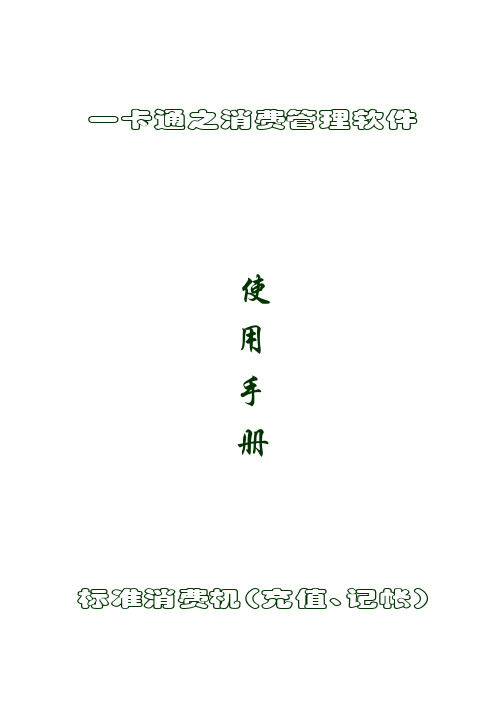
一卡通之消费管理软件使用手册标准消费机(充值、记帐)一. 软件操作流程图二、消费管理系统软件主要功能:1.对消费硬件系统进行设置调试和管理控制。
2.通过软件设置,设置消费机的消费类型、消费键值、消费金额、限制金额、黑名单、等。
3.通过信息提取和查询,可以查询消费机或用户的具体消费记录。
4.可以实时监控并刷新消费机的消费记录。
二、消费管理系统软件操作说明:(一)登录消费管理系统程序消费管理系统,或者寻找你的安装目录下的Consume.exe应用程序,双击打开,出现以下画面:在[操作员]中输入操作员编码(首次为SYSTEM),[口令]中输入密码(首次为USER),进入消费管理系统中,如下图所示:共有[消费参数设置]、[用户信息定义]、[消费设备管理]、[设备用户管理]、[消费数据处理]、[消费统计报表]六个功能选项。
[消费参数设置] 设置消费的基本参数;如通讯机的IP地址、消费的设备号、消费所用的计算机的串口号等等。
[用户信息定义]是设置消费机的终端操作员、定义用户的消费模式;[消费设备管理] 是检测消费机各项状态是否正常,一些消费基本功能参数设置,如时钟设置、初始化消费、设置消费机的键值等;[设备用户管理]是对消费机进行用户授权、恢复、检测、以及用户的黑名单下载等;[消费数据处理] 主要是对消费信息进行采集、实时监控以及对原始记录按照时间进行清除。
[消费统计报表]是供管理人员进行查询各类消费信息。
(二)消费界面图片修改在消费的主界面图片上双击鼠标左键,出现如下界面,在硬盘中找到自己要更新的图片,单击[确定]就完成图片的更换。
注:双击鼠标时,在图片上的文字上双击是无效的。
(三)系统参数设置[消费参数设置]有安装位置、通讯机信息、设备信息几个参数设置。
1、安装位置设置安装位置是设置消费机所处的消费地点名称。
如下图所示:单击[增加]增加一个消费机的地点,单击[修改]修改消费机的地点,单击[删除]删除一个消费机的安装地点,单击[保存]保存以上的各种改动。
一卡通综合管理系统手册
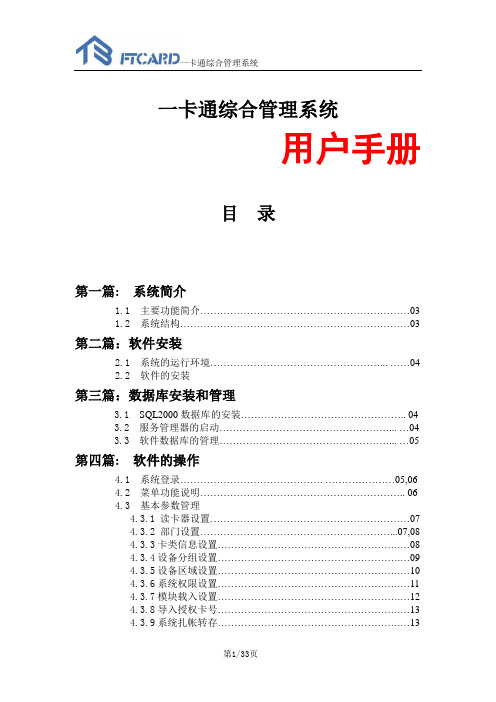
一卡通综合管理系统用户手册目录第一篇:系统简介1.1 主要功能简介 (03)1.2 系统结构 (03)第二篇:软件安装2.1 系统的运行环境...................................................... (04)2.2软件的安装第三篇:数据库安装和管理3.1SQL2000数据库的安装 (04)3.2 服务管理器的启动...................................................... (04)3.3 软件数据库的管理...................................................... (05)第四篇:软件的操作4.1 系统登录……………………………………. …………………05,064.2菜单功能说明 (06)4.3 基本参数管理4.3.1 读卡器设置 (07)4.3.2 部门设置…………………………………………………...07,084.3.3卡类信息设置 (08)4.3.4设备分组设置 (09)4.3.5设备区域设置 (10)4.3.6系统权限设置 (11)4.3.7模块载入设置 (12)4.3.8导入授权卡号 (13)4.3.9系统扎帐转存 (13)4.4人事资料管理4.4.1基本信息管理 (14)4.4.2人事批量导入 (14)4.5卡片信息管理4.5.1卡片发行 (15)4.5.2卡片管理……………………………………………………16,174.5.3消费因错处理 (18)4.5.4建立批量充值规则…………………………………………18,19 4.6 IC1.0消费子系统4.6.1 IC1系统卡制作 (20)4.6.2 IC1.0售餐消费子系统4.6.2.1 日常操作 (21)4.6.2.2 参数设置 (21)4.6.2.3 自动监控 (21)4.6.3 IC1.0脱机水控子系统4.6.3.1 制作设置卡 (22)4.6.3.2 数据采集 (22)4.6.3.3 特殊功能…………………………………………...22,23 4.7 结算管理中心(报表管理)4.7.1 帐户明细对帐 (24)4.7.2 日操作统计表 (24)4.7.3 营业收支平衡表 (25)4.7.4部门营业收支统计/明细 (25)4.7.5部门/帐户消费统计报表 (26)4.7.6区域消费统计报表 (26)4.7.7区域消费分时统计 (27)4.7.8区域设备统计 (27)4.7.9设备组流水统计 (27)4.7.10设备流水明细报表 (28)4.7.11卡片信息导出 (28)4.7.12帐户信息导出 (28)4.7.13系统运行日志 (29)4.8 系统管理 (29)4.9 帮助 (30)第一篇系统简介1.1主要功能简介一卡通综合管理系统采用模块化结构管理,本着客户的需求为原则,进行了各方面的功能整合,从而实现学校、企业、工厂等行业的餐饮、水控、门禁(刷卡或指纹)、银行圈存等系统的综合化管理。
一卡通管理系统使用说明书
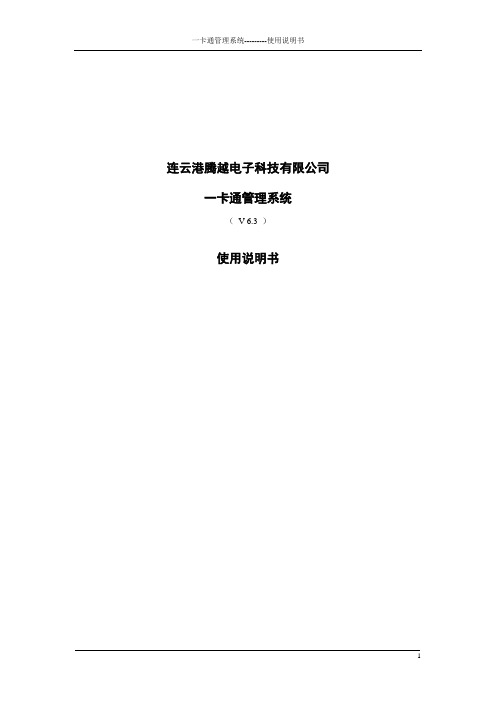
连云港腾越电子科技有限公司一卡通管理系统(V 6.3 )使用说明书第一章产品简介1.1 应用环境软件环境:Windows 2000 /windows Xp应用环境由用户自行提供和维护。
1.2 主要特性与功能●一卡多表,每张卡可同时存储四台仪表信息,实现一卡通。
●采用多种加密技术,通讯安全可靠。
●使用ACCESS作为数据库平台,数据存储安全可靠。
●以用户为单位的仪表管理模式。
第二章一卡通管理系统的使用指南第一部分USB读卡器安装USB读卡器安装说明1.先安装PL2303.EXE程序,安装读卡器从USB转串口程序2.将USB线和读卡器计算机连接,读卡器通讯指示灯显示绿色,表示读卡器电源连接正常3.重新启动计算机4.在“控制面板”中双击“系统”5.在“系统”中选择“硬件”6.在“硬件”中单击“设备管理器”7.“设备管理器”打开“端口”查找PL2303 对应的串口第二部分一卡通管理系统软件第一步安装“一卡通管理系统软件”,执行包目录中的setup.exe文件,根据提示安装完成。
第二步将数据库文件LHC57DATA整个目录拷贝到D:\根目录下第三步通过USB接口联接读卡器,读卡器接通电源第三部分初次使用第一启动启动“一卡通管理系统”软件方法:在Windows画面中,依次选择[开始]/[程序]/ 一卡通管理系统V3.1/一卡通管理系统V3.1,即可启动软件。
第二操作员登录软件启动后,首先弹出数据库登录对话框,如下图:第一次使用,初始密码请输入”123456”,按”确定”进入管理系统页面第三菜单介绍1 “系统设置”在“系统设置”中可以设置:“串口设置”、“单价设置”、“操作员管理”、“操作员密码更改”1.1串口设置”。
选择当前通讯使用的串口。
按”确定”即可.USB接口串口的查看请参考第一部分USB读卡器安装1.2单价设置输入当前的单价,按”保存”。
1.3 操作员管理系统中可以有多个操作员,可以添加,删除操作员。
一卡通管理平台操作指南(CS)6700
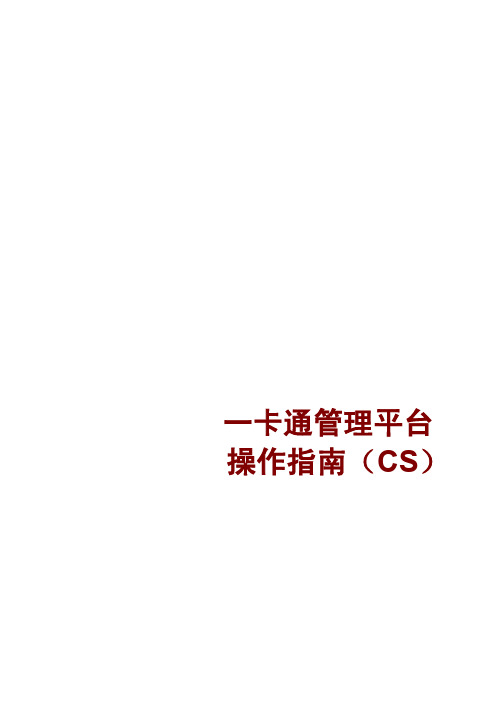
一卡通管理平台操作指南(CS)目录第1章概述 (1)1.1 简介 (1)1.2 约定 (1)第2章运行和使用 (2)2.1 用户登录 (2)2.2 软件界面及菜单介绍 (2)第3章一卡通系统 (4)3.1 门禁系统 (4)3.1.1门禁事件 (4)3.1.2门禁状态 (4)3.2 巡查系统 (6)3.2.1今日巡查 (6)3.2.2巡查监控 (7)3.2.3巡查事件 (8)3.3 梯控系统 (8)3.4 DS-K601消费机 (10)3.4.1刷卡消费 (10)3.4.2消费项目调整 (12)3.4.3消费日志查询 (12)第4章报警中心 (13)4.1 报警事件 (13)4.2 报警状态 (16)第5章电子地图 (17)5.1 查看电子地图 (17)5.2 地图操作 (18)5.2.1地图预置点 (18)5.2.2地图导航 (19)5.2.3地图报警数 (19)5.3 显示元素 (19)第6章维护管理 (20)6.1 系统菜单 (20)6.2 查询统计 (20)6.3 工具集 (21)6.3.2图片浏览器 (24)6.3.3视频播放器 (25)6.3.4软键盘 (25)6.3.5工作记录 (25)6.4 帮助 (26)6.4.1帮助主题 (26)6.4.2关于 (26)第7章系统配置 (27)7.1 常规配置 (27)第1章概述1.1 简介一卡通管理平台拥有B/S客户端和C/S客户端,主要应用于监控中心、值班室、接警室、指挥调度室等场合,具备门禁控制、梯控管理、考勤管理、巡查管理等基础功能,其中C/S客户端还具备接收和处理报警等高级应用。
1.2 约定在本手册中为了简化描述,做以下约定:◆一卡通管理平台客户端简称为软件。
◆点击为鼠标左键单击。
◆双击为鼠标左键双击。
◆右键单击为鼠标右键单击。
◆部分图片为示意图,请以软件实际界面为准。
第2章运行和使用2.1 用户登录第一步:双击桌面客户端图标,显示如下登录框。
KCSmart一卡通管理系统软件使用手册.
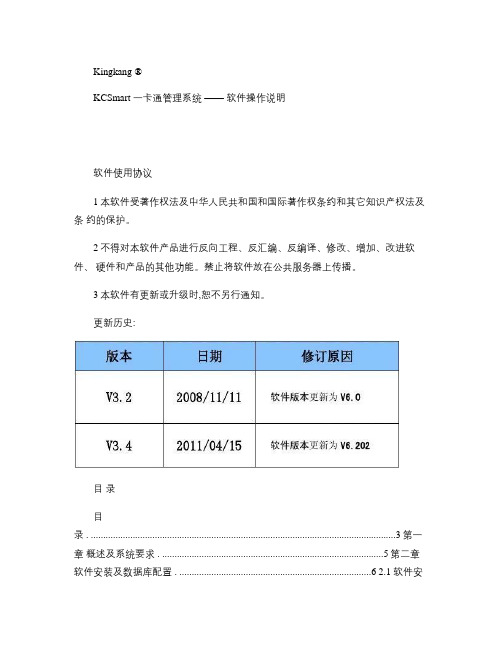
目录. ............................................................................................................................3第一章概述及系统要求. ..........................................................................................5第二章软件安装及数据库配置. ..............................................................................6 2.1软件安装.......................................................................................................6 2.2通信服务器...................................................................................................7 2.3选择数据存储类型及登陆...........................................................................8 2.4系统界面介绍.............................................................................................12第三章门禁功能使用快速指南. ............................................................................13 3.1添加设备.....................................................................................................13 3.2添加部门.....................................................................................................20 3.3添加人员.....................................................................................................21 3.4门禁授权.....................................................................................................23 3.5定时开门设置.............................................................................................25第四章管理软件详细操作指南. ............................................................................26 4.1管理中心.....................................................................................................26 4.1.1设备管理.........................................................................................26 4.1.2部门管理.........................................................................................27 4.1.3人员管理.........................................................................................28 4.1.4卡片管理.........................................................................................31 4.1.5操作员管理.....................................................................................33 4.1.6数据管理.........................................................................................36 4.1.7系统信息.........................................................................................37 4.1.8系统维护.........................................................................................43 4.2门禁管理.....................................................................................................44 4.2.1实时监控.........................................................................................44 4.2.2系统设置.........................................................................................58 4.2.3授权管理.........................................................................................65 4.2.4联动设置.........................................................................................70 4.2.5报表查询.........................................................................................72 4.3考勤管理.....................................................................................................73 4.3.1考勤点设置.....................................................................................74
一卡通管理组织系统操纵说明材料
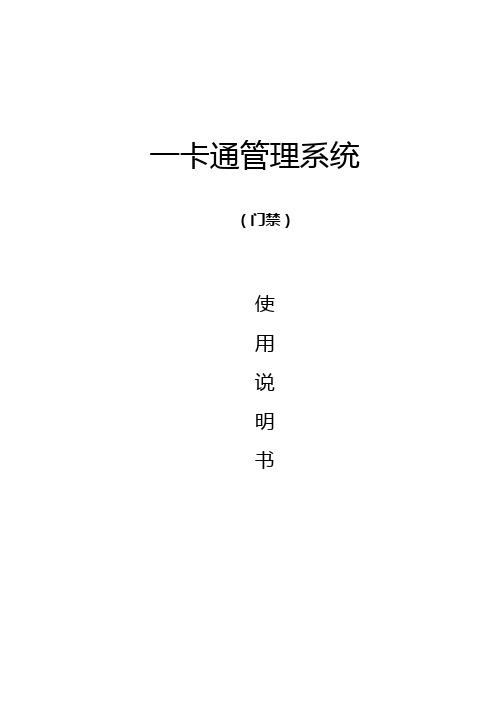
一卡通管理系统(门禁)使用说明书目录第一章软件安装 (5)第1.1节软件系统对计算机的配置要求 (5)第1.2节软件系统安装 (5)第二章初学指南 (11)第2.1节第一次启动和模块选择 (11)第2.2节系统界面认识 (11)第2.3节基本操作介绍 (12)第2.4节批量处理操作介绍 (14)第2.5节查询操作介绍 (14)第2.6节门禁系统操作全过程介绍(初学必读) (16)第三章设备管理 (18)第3.1节设备组维护 (18)第3.3节门禁参数设置 (21)第四章人事管理 (25)第4.1节公司信息 (25)第4.2节卡类型 (25)第4.3节部门管理 (26)第4.4节职位管理 (26)第4.5节人事资料 (27)第4.6节人员调动 (28)第4.7节离职管理 (29)第五章门禁管理 (31)第6.1节时段设置 (31)第6.2节权限设置 (34)第6.3节实时监控 (36)第6.4节数据收集 (37)第6.5节远程开门 (37)第六章报表 (39)第7.1节进出门刷卡报表 (39)第7.2节按键/报警事件报表 (39)第7.3节远程开门事件报表 (39)第七章工具 (40)第8.1节用户管理 (40)第8.1节高级选项(数据备份与恢复) (43)第8.1节日志查询 (43)第8.2节人事资料导入 (43)第一章软件安装第1.1节软件系统对计算机的配置要求计算机设备:CPU Celeron 400MHz 或Pentium 133MHz以上内存最低要求128 MB [推荐256MB或以上]硬盘200MB以上的可用空间显示Super VGA (1024x768) 或更高分辨率的显示器(颜色设置为256 色或更高)鼠标Microsoft 鼠标或兼容的指点设备操作系统:Windows 2000中文简体版Windows XP中文简体版Microsoft Windows 2003 Windows NT 中文简体版第1.2节软件系统安装将安装光盘放入光盘驱动器中,运行光盘中的程序,出现如下页面。
一卡通管理系统使用手册
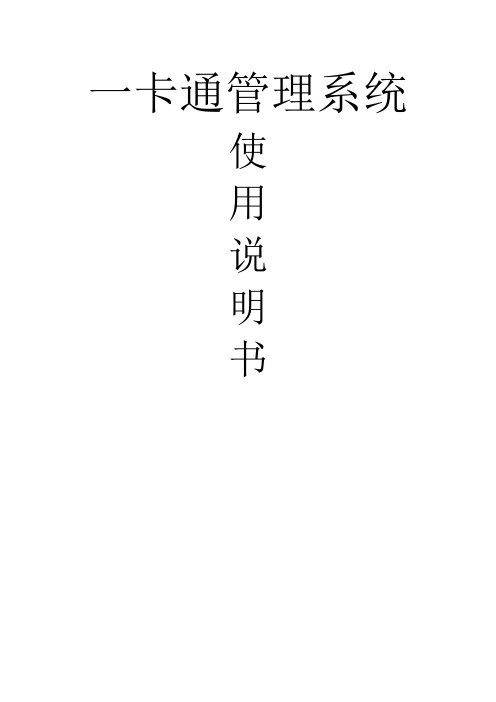
一卡通管理系统使用说明书目录一、系统引言1.系统简介企业一卡通系统以集成了RFID射频识别非接触技术的手机卡和IC卡为媒介,形成在卡设备上的卡实现管理、考勤、门禁、消费等一系列功能的企业智能卡管理系统;此系统以企业的内部局域网为基础,建立一卡通系统平台,它包括企业人事管理系统、考勤管理系统、消费管理系统、门禁管理系统;由服务器、电脑、发卡器、考勤机、门禁机、充值机、消费机、管理软件等组成;二、功能说明1.系统登录双击“Card”图标,进入系统登录界面,在设置数据链接界面中,根据数据库服务器配置信息输入相应数据,并勾选“首次运行,创建数据库”如图1,再点击“创建”,系统将自动在SQL Server数据库中建立名为“Card”的数据库,并跳转至“用户登陆”界面注:数据源类型如果选择“Access”,系统将自动在根目录中创建名为“Card”文件;图1在“用户登陆”界面中,输入管理员提供的人员编号/用户名和密码,并点击“登陆”,进入系统;注:系统默认人员编号为:0000000001,密码:默认为空;2.系统操作初次使用系统时,需对该系统进行相关系统配置;2.1系统配置点击系统左上角菜单栏中的系统操作→系统配置,进入系统配置界面,包含系统名称、适用环境、运行参数2.1.1系统名称在系统名称中可对该系统的显示名称与使用该系统的单位名称进行修改,例:在系统名称中输入“企业一卡通系统—企业版”,并点击“保存”按钮,然后点击“关闭”按钮,系统将自动修改该系统名称如图2图22.1.2适用环境在适用环境中,根据发卡器种类的不同,卡证类型系统的适用环境配置也不同,按发卡器的种类可分为:ZK11、ZK12适用环境配置;(1)ZK11发卡器适用环境配置在适用环境中,根据发卡的卡证类型设置系统的适用环境,选择好卡证类型,选择卡扇区并输入密码见红色标识处,蓝色标识处正常默认即可,如果是学校类的单位,适用单位类型选择学院即可,卡证模式分为:脱机工作、联机工作,目前卡证模式几乎都为为脱机工作,如果是联机,选择联机工作模式,联机工作模式比较少见,如果要设置联机应先向相关技术人员确定是联机系统后设置,否则保留软件默认配置,最后点击“保存”按钮如图3图3发卡卡证类型:分为ID卡和IC卡IC卡包括普通IC卡与手机UIM 卡,用户需根据自身的卡证类型进行选择如图3;2ZK12发卡器适用环境配置在适用环境中,根据发卡的卡证类型设置系统的适用环境,选择发卡卡证类型见红色标识处,IC卡读写下面的卡扇区与密码不用设置密码在卡证中心设置,蓝色标识区的配置与ZK11一样,可以保留默认配置,最后点击“保存”按钮如图4;接着还需要设置密码;图4密码设置:单击“设备管理”-“卡证中心”-再单击“密钥管理”,输入消费密码、充值密码单击保存并确定,这样就设置好了ZK12发卡器的适用环境配置;如下图所示:适用单位类型:包含企业和学院默认选择企业如图3;应用卡证模式:包含联机工作和脱机工作默认选择脱机工作如图3;时间同步:同步来源包含取数据库时间、数据库服务器和公网标准服务器默认选择去数据库时间;同步来源地址默认填写:127.0.0.1如图3;2.1.3 运行参数在运行参数中,根据操作需要,选择各窗口默认起至时间默认选择上月并设置系统日志保留天数默认天数为90天,最后点击“保存”按钮,完成系统配置的所有操作;2.2界面锁定操作人员如要离开座位,则可点击系统左上角菜单栏系统操作→界面锁定功能,对该系统进行界面锁定,防止他人使用该系统,如要使用,则需输入密码并点击“登陆”按钮解除锁定;2.3切换账户操作人员如需使用其他账户进行登陆,则可点击系统左上角菜单栏系统操作→切换用户,根据其他账户的用户名/人员编号和密码登陆系统,进行用户的切换;2.4修改口令用户根据管理员提供的密码进行登陆后,如需修改密码,则可点击系统左上角菜单栏系统操作→修改口令,并输入原密码和要设置的新密码,最后点击“完成”按钮,修改登陆密码;2.5数据维护用户如需对系统进行数据备份,则可点击系统左上角菜单栏系统操作→数据维护,并点击“压缩事务日志”,系统将自动备份并提示操作成功2.6操作日志点击系统左上角菜单栏中的系统操作→操作日志,进入操作日志界面,包含操作日志、当前在线、SQL查询;2.7操作日志用户如需查询人员操作历史,则可点击系统左上角菜单栏系统操作→操作日志,根据要查询的操作,选择相应的查询条件,然后点击“查询”按钮,系统在将页面下显示查询结果数据;2.8当前在线用户如需查询当前系统在线人数,则可点击系统左上角菜单栏系统操作→操作日志→当前在线,并点击“查询”按钮2.9SQL查询可以使用SQL语句查询数据库中的数据,点击系统左上角菜单栏系统操作→操作日志→SQL查询,在文本框中输入SQL语句,并点击“查询”按钮,即可访问数据库中的数据;2.10退出系统用户如要退出当前系统,则点击系统左上角菜单栏系统操作→退出系统,选择“是”则退出该系统,选择“否”则继续使用该系统;3.企业组织3.1企业结构企业结构是用于管理企业内部的部门体系结构,用户如需根据企业规划建立部门结构,则可点系统菜单栏企业组织→企业结构,对企业结构进行“新增”、“修改”或“删除”管理企业部门信息;新增:管理员初次使用该系统时,需对企业部门结构进行新增操作,点击“新增”按钮,在新增界面中选择并填写相关部门信息,并点击“完成”按钮;注:若部门为为一级部门,则上级部门选择“无”;若要连续添加部门信息,则可在新增界面中勾选“连续处理”,系统将自动保存当前信息并新增;修改:管理员如要对企业部门结构进行部门重组或重命名,可选择要修改的部门名称,然后点击“修改”按钮,在修改界面中进行相关修改,然后点击“完成”按钮;例:如要将行政部的下级部门的“人力资源组”改名为“人资组”,则可选择该部门名称,并点击“修改”按钮,然后在本部门名称中将人力资源组改为人资组,最后点击“完成”按钮,则系统将自动修改其部门名称;删除:管理员如因部门重组需删除多余部门,则需选择要删除的部门名称,并点击“删除”按钮,系统将自动弹出提示信息,选择“是”则删除该部门信息,选择“否”则取消该删除操作,回到原界面;注:如在要删除的部门下有员工名单,则无法删除该部门信息,需转移该部门下所有人员名单后才可删除;3.2人员管理人员管理是用于统一管理企业各部门下的员工信息,用户如需对企业成员信息进行任何操作,则可点系统菜单栏企业组织→人员管理,对企业成员信息进行“新增”、“修改”或“删除”操作,点击界面上的“”图标,可以提供当前窗口的操作说明;新增:如需增加企业员工人员信息,则需选择要新增的员工的部门名称系统将自动选择该员工的所属部门,并点击“新增”按钮,在新增界面中选择并填写相关人员信息,并点击“完成”按钮;修改:管理员如需修改企业员工信息,则需点击要修改的员工名称,并点击“修改”按钮,修改完成后,点击“完成”保存修改后信息;高级查询:用户如要查询某些员工信息,则可点击“高级查询”按钮,根据某些员工共有的信息条件,在人员查询条件页面中选择查询条件,对企业所有员工进行模糊搜索,查询结果将显示在列表中;3.3用户权限用户权限是用于对某些企业员工进行授权管理,用户如需对企业某成员分配其某些权限,则可点击系统菜单栏企业组织→用户权限,勾选要授权的成员名单,并点击页面右边的“管理”按钮,对所选员工进行角色授权;4.设备管理4.1设备管理设备管理是用于对所有设备统一管理并进行参数的设置,其中,系统支持的设备包括各业务系统所需要的多种设备发卡机、考勤机、门禁机、充值机、消费机等,用户如需添加新设备或修改设备参数,则可点击系统菜单栏设备管理→设备管理自动搜索自动搜索是搜索与用户计算机相连接的设备,用户可点击“”按钮,系统会自动发现新设备并添加到界面左边的管理列表中;如无搜索到,系统也将弹出提示系统信息;设备注:使用串口通讯的设备搜索需要很长的时间,因此本功能仅建议在全部使用TCP/IP设备时才使用;添加新设备在已知设备的实际参数的情况下,直接输入设备的地址和机号,从而向系统添加新的设备;对于不同的设备,系统对它的的操作方式也不同;因此添加新的设备后,应该向系统进一步说明其具体型号,以便让系统知道此设备具有什么功能,以及应该如何与此设备进行通讯;4.2添加考勤机点击“”按钮,根据考勤机已知的参数填写相关设置注:考勤机的IP地址在开机时便会显示,机号则是显示在屏幕的右下方;输入地址后,点击“OK”按钮,然后输入机号,并点击“OK”按钮;选择新增的设备列表,在页面右边设置相关参数设置,注:每设置一项都必须点击旁边的“保存”或“设置”按钮保存设备信息4.3添加门禁机点击“”按钮,根据门禁机已知的实际参数填写相关设置;注:门禁机的IP地址和机号都可在门禁机机箱盖上直接查看;输入地址后,点击“OK”按钮,然后输入机号,并点击“OK”按钮;选择新增的设备列表,在页面右边设置相关参数设置;注:每设置一项都必须点击旁边的“保存”或“设置”按钮保存设备信息;4.3.1添加充值机点击“”按钮,根据充值机已知的实际参数填写相关设置如图42,注:充值机的IP地址和机号都可通过按充值机查看;IP地址:功能+11+确定 ,机号:功能+9+确定;输入地址后,点击“OK”按钮,然后输入机号,并点击“OK”按钮;选择新增的设备列表,在页面右边设置相关参数设置,注:每设置一项都必须点击旁边的“保存”或“设置”按钮保存设备信息4.3.2添加消费机点击“”按钮,根据消费机已知的实际参数填写相关设置;注:充值机的IP地址和机号都可通过按消费机查看;IP地址:功能+11+确定机号:功能+9+确定 ;输入地址后,点击“OK”按钮,然后输入机号,并点击“OK”按钮;选择新增的设备列表,在页面右边设置相关参数设置,注:每设置一项都必须点击旁边的“保存”或“设置”按钮保存设备信需要注意的是,在消费设置中,菜金金额设置一般选择默认,如在高级参数设置中,扣款模式选择菜单模式,才需设置菜单金额,1~9的按钮代表的各自不同设置的金额;如扣款模式选择简易模式,则在设备上“1~9”的按键代表“0.1~0.9”元,“.”代表1元,“+”代表2元,“确认”代表5元;注:建议扣款模式选择默认的随机消费模式;4.4设备分组设备分组是对所有的外部设备进行分组管理;如要设置分组可点击系统菜单栏设备管理→设备分组新增大组/新增小组:如需对每个设备进行分组管理,则可点击“新增大组”或“新增小组”来添加组别,便于划地区分类;例:要对生产部东门进行分类,则可点击“新增大组”,输入“生产部”并点击“OK”按钮,然后选择页面左侧“生产部”并点击“新增小组”,输入“东门”后点击“OK”按钮,则完成大小组的设置;如要将大组里小组中的门禁机移动到生产部东门下,则可选择要移动的设备,点击“”,将设备移动到右侧列表中,然后勾选确定要转移的设备如图54,在选择“生产部”→“东门”,点击“”,则该设备将自动归属到生产部东门;4.5卡证中心卡证中心是对所有卡进行统一管理;如要对卡进行开卡、挂失、补卡、充值等业务操作,则可点击系统菜单栏设备管理→卡证4.5.1查找在查找界面中,用户可查看挂失名单或根据卡号查找卡持有人信息;点击“挂失列表”按钮,系统将把搜索结果显示在界面右边的列表中,并统计记录数,如下图所示:在查找卡号码的文本框中输入卡号,并点击“查找卡号码”,系统将把该卡信息显示在界面右边的列表中;4.5.2 ID卡使用此项功能是基于仅使用考勤管理系统时只使用ID卡的应用,不需要使用发卡设备发卡并直接制定卡证号码;例:要给Test部门下的“测试”发卡,在部门结构中选择“测试”,系统将自动在人员框中显示“测试”的人员编号、姓名和状态,用户只需在卡证号码框中输入序列号、卡号和维根码,并点击“设置”按钮即可;注:序列号和卡号为ID卡上前十位数字;维根码为ID卡上后八位数字;如下图:4.5.3开卡不同的发卡器,开卡过程有点区别,具体过程分为二种:ZK11发卡器发卡、ZK12发卡器发卡;1ZK11发卡器发卡过程如下:如要为尚未拥有卡证的人员分配开证,则需选择要分配的人员名称,并点击“开卡”按钮,在开卡页面中的写卡设备中选择IC卡类型包括IC卡和手机卡,点击“读卡”按钮,之后点击“新卡初始化”,系统“哔”一声短鸣代表初始化成功,然后点击“开卡”,系统会自动将选择的人员资料写入IC卡中,系统会提示开卡成功;如下图所示:2ZK12发卡器发卡过程如下:发卡前要先在卡证中心的密钥管理设置消费密码和充值密码只需设置一次,在配置适用环境时就应该要先设置好这两个密码ZK12发卡器开IC卡与UIMPASS卡除了密码设置不一样外,其余的步骤与ZK11的开卡过程一样;对于2.4G手机卡,开卡过程参照下面的4个步骤:2.4G新规范手机卡新卡发卡过程:1、设置发卡器:设置发卡器Mifar应用ID为原始APP将此APP:4D-69-66-61-72-65-20-41-70-70-00-00复制到红色处标识处,单击“设置”,提示成功;2、设置卡参数:将mifare13前打钩,然后单击启用选中应用,提示启用成功;3.再次设置发卡器的APP:设置为mifare13的企业APP:将此APP:4D-69-66-61-72-65-31-33-20-41-70-70复制到下面窗口红色标识处,然后单击“设置”;4、完成以上三个步骤后就可以开卡了:先“初始化”后“开卡”注:“设置卡参数”的“默认ID”和“13ID”软件分别默认是“4D-69-66-61-72-65-20-41-70-70-00-00”和“4D-69-66-61-72-65-31-33-20-41-70-70”;若各地使用的默认ID和13ID与软件不一致,可在软件安装目录下中修改;4.5.4挂失取消某员工当前正在使用的号码卡证使用权;挂失后,此员工当前将没有可使用的卡片,而原号码将被自动作为黑名单下发到所有系统下辖设备上,以禁止此卡片被使用;如下图所示:向卡内的个人帐户追加可用余额,追加后卡内个人帐户余额增加;目前卡上个人余额与补贴余额的和不可超过1万元;充值时点击“充值”,Uimpass卡或者IC卡选择IC卡,2.4G手机卡选择手机,然后点击读卡,输入充值金额,点击充值,即可完成充值操作,如下图所示:4.5.6补卡持卡人挂失卡证后,处于等待补卡状态,因此应该尽快补卡;补卡前应该先采集所有设备上的消费数据,系统将会在补卡时根据历史记录自动计算新卡数据,并写入新卡中;补卡完成后应该及时检查数据的正确性,如果如果系统计算的数据有误,就需要及时检查原因并纠正;因重新使用新卡,可能需要重新交纳卡押金;卡押金以现金收取另行暂存,退卡时退还,都不体现在卡上帐户中;4.5.7解挂处于挂失状态的卡证,如果取回,应该进行解挂操作,以便回收卡证资源,和尽量极少现存黑名单数量;有卡觖挂时,选择归还持有人,原持有人可以继续使用,如果是选择清空回收,那么该卡可以重新发给其他人员使用;解挂后的号码将自动被从所有设备的黑名单分配表中撤销,并等待<名单下发程序>下次被手动或自动执行时完成实际下发;如下图所示:持卡人因离职、退休等原因不再系统中持卡活动时,需要结算帐户金额和处理卡证;这个过程也称为注销、销卡、销户;卡证不能回收时,只能进行无卡注销;采集和结算后,原卡自动按黑名单处理,剩余的押金和款项经统计后全部罚没,且不可撤销;正常交回的卡证,可以有卡注销;采集和结算后,原卡和号码都处于停用状态,可以重新分配使用,剩余的押金和款项扣除手续费后退还原持卡人;4.5.9消费更正对消费时扣款错误的交易记录,也可以在此进行更正;首先检索需要更正的记录注意是个人帐户还是补贴帐户,然后对指定的记录进行相应的更正操作,写卡后卡内相应帐户的金额按照更正值变动;初始化:对未使用过的卡证进行加密和空间清理;数据恢复:在向卡证写入操作时,有时候会在已经写入一部分数据时才出现意外问题导致操作失败;此时卡证上的数据可能已经遭到破坏,因此需要及时使用写卡前备份的卡上数据写会卡证上;4.5.10批量开卡/退卡批量开卡/退卡是针对大量卡时才会用到,并且扇区必须一致时才能使用该功能进行开卡操作或者退卡操作;用户根据需要对卡进行批量开卡时,选择要开卡的用户,并点击批量开卡按钮,系统会自动将每个卡用户一个个添加至每张新卡中;用户要进行批量退卡时,需确定卡用户信息与卡内信息一致,否则无法退卡成功;4.6名单分配名单分配是用于将用户名单下发到设备的其中一项操作,如要添加设备上的新成员,则可点击系统菜单栏设备管理→名单分配;管理员在部门结构中勾选要在各设备上分配的名单,然后在设备清单列表中勾选要设置的设置,最后,点击“添加设备上的人员”,那些名单将在设备上形成待发状态;4.7管理卡-管理管理员如需设置管理卡,则可点击系统菜单栏上的设备管理→管理卡-管理,对管理卡进行相关操作;注:独立卡,是指在系统中使用,但不具有与人员绑定关系的卡证;管理卡属于独立卡中的一种,用做消费机的操作权限卡;独立卡也需要进行管理,可以停用、复用、挂失和解挂;挂失后号码将自动转为黑名单,等待手动启动下发或定时程序自动到时下发;解挂时需要收回和初始化卡,此时号码可以重新分配使用;4.8管理卡-名单管理员通过添加管理卡后,需将卡名单下发到设备机上,管理员点击系统菜单栏上的设备管理→管理员-名单,从界面左边的独立卡列表中勾选卡,在设备清单中勾选设备,点击“添加设备上的卡”按钮,就可以把这些卡追加到这些设备上的已分配名单中;4.9下发名单下发名单是用于将待发的用户名单下发到设备的最后操作,点击系统菜单栏设备管理→下发名单定时设置:可以指定按照间隔时间循环下发,也可以指定每天的时间点定时下发;一般尽量安排在设备空闲的时候执行下发;一般需要考虑在设备总数、下发占用设备时间等条件下的时长,并尽量安排在设备空闲的时候执行;注:当在本系统中打开本窗口时,可以看到”启动常驻“按钮,点击后,将在本机启动独立运行的常驻程序;常驻程序24小时运行,并在到达设定的时间点后自动检索和向设备下发最近调整过的名单;下发计划:显示按照设定时间计算得到的下次将要启动下发的时间;在页面左侧的设备列中选择要被下发的设备,并点击“立即下发”,系统将自动下发名单到设备中注:在设备网络通讯正常,下发状态将显示成功;当程序正在执行下发时,显示下发进度和当前状态,也可以点击<详细>按钮后列表显示每台设备的详细操作情况;下发日志:可供用户查阅程序启动后至今的历次下发结果记录;4.10下发存款下发存款是用于管理员下发要批量存款的名单;要下发存款名单前管理员必须先在消费管理→批量存款中对批量用户进行批量金额充值才能下发存款名单;在下发批量存款名单后,管理员可点击系统菜单栏设备管理→下发存款,对充值设备下发要充值的存款名单定时设置:功能与下发名单中的定时设置功能一样;可以指定按照间隔时间循环下发,也可以指定每天的时间点定时下发;一般尽量安排在设备空闲的时候执行下发;一般需要考虑在设备总数、下发占用设备时间等条件下的时长,并尽量安排在设备空闲的时候执行;注:当在本系统中打开本窗口时,可以看到”启动常驻“按钮,点击后,将在本机启动独立运行的常驻程序;常驻程序24小时运行,并在到达设定的时间点后自动检索和向设备下发最近调整过的名单;下发计划:功能与下发名单中的下发计划功能一样,显示按照设定时间计算得到的下次将要启动下发的时间;在页面左侧的设备列中选择要被下发的设备,并点击“立即下发”,系统将自动下发存款名单到设备中;注:在设备网络通讯正常,下发状态将显示成功;当程序正在执行下发时,显示下发进度和当前状态,也可以点击<详细>按钮后列表显示每台设备的详细操作情况;下发日志:可供用户查阅程序启动后至今的历次下发结果记录;4.11数据采集数据采集是把刷卡设备上保存的员工刷卡记录采集到本系统中分别归类处理和保存;点击系统菜单栏设备管理→数据采集时间设置:可以指定按照间隔时间循环采集,也可以指定每天的时间点定时采集;一般需要考虑在设备总数、采集占用设备时间等条件下的采集时长,并尽量安排在设备空闲的时候执行采集;采集计划:是显示按照设定时间计算得到的下次将要启动采集的时间;当程序正在执行采集时,显示采集进度和当前状态,也可以点击<详细>按钮后列表显示每台设备的详细操作情况;在页面左侧的设备列中选择要被采集数据的设备,并点击“立即开始”,系统将自动采集设备上的信息;日志:是用于查阅程序启动后至今的历次采集结果记录;注:如设备未连接,则采集失败;数据:如果采集到的刷卡记录中含有非法格式,系统将退回显示在此,并在目录下保存一份备份文件备查;数据导入:是用于管理员从文件直接导入刷卡数据;管理员根据文件类型选择不同的按钮,选择文件路径后,点击页面上的“导入”按钮,进行数据的手动导入;4.12运行监控运行监控是对设备的监控,用户可自行添加要监控的设备注:如要关闭该页面,需点击“停止监控”按钮;5.考勤管理5.1出勤设定。
一卡通系统操作说明
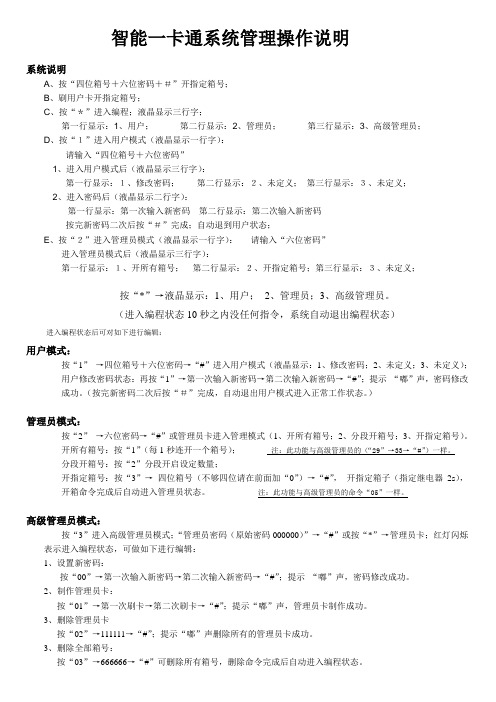
智能一卡通系统管理操作说明系统说明A、按“四位箱号+六位密码+#”开指定箱号;B、刷用户卡开指定箱号;C、按“*”进入编程;液晶显示三行字;第一行显示:1、用户;第二行显示:2、管理员;第三行显示:3、高级管理员;D、按“1”进入用户模式(液晶显示一行字):请输入“四位箱号+六位密码”1、进入用户模式后(液晶显示三行字):第一行显示:1、修改密码;第二行显示:2、未定义;第三行显示:3、未定义;2、进入密码后(液晶显示二行字):第一行显示:第一次输入新密码第二行显示:第二次输入新密码按完新密码二次后按“#”完成;自动退到用户状态;E、按“2”进入管理员模式(液晶显示一行字):请输入“六位密码”进入管理员模式后(液晶显示三行字):第一行显示:1、开所有箱号;第二行显示:2、开指定箱号;第三行显示:3、未定义;按“*”→液晶显示:1、用户;2、管理员;3、高级管理员。
(进入编程状态10秒之内没任何指令,系统自动退出编程状态)进入编程状态后可对如下进行编辑:用户模式:按“1”→四位箱号+六位密码→“#”进入用户模式(液晶显示:1、修改密码;2、未定义;3、未定义);用户修改密码状态:再按“1”→第一次输入新密码→第二次输入新密码→“#”;提示“嘟”声,密码修改成功。
(按完新密码二次后按“#”完成,自动退出用户模式进入正常工作状态。
)管理员模式:按“2”→六位密码→“#”或管理员卡进入管理模式(1、开所有箱号;2、分段开箱号;3、开指定箱号)。
开所有箱号:按“1”(每1秒连开一个箱号);注:此功能与高级管理员的(“29”→33→“#”)一样。
分段开箱号:按“2”分段开启设定数量;开指定箱号:按“3”→四位箱号(不够四位请在前面加“0”)→“#”,开指定箱子(指定继电器2s),开箱命令完成后自动进入管理员状态。
注:此功能与高级管理员的命令“05”一样。
高级管理员模式:按“3”进入高级管理员模式;“管理员密码(原始密码000000)”→“#”或按“*”→管理员卡;红灯闪烁表示进入编程状态,可做如下进行编辑:1、设置新密码:按“00”→第一次输入新密码→第二次输入新密码→“#”;提示“嘟”声,密码修改成功。
一卡通管理系统使用手册
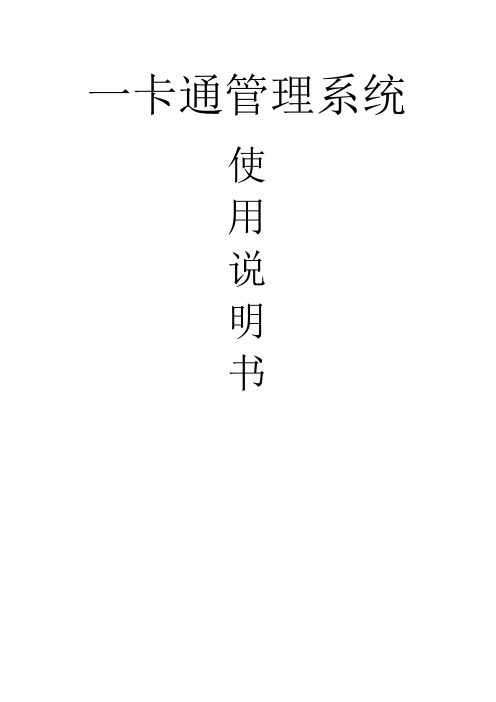
一卡通管理系统使用说明书目录一、系统引言1.系统简介企业一卡通系统以集成了RFID(射频识别)非接触技术的手机卡和IC 卡为媒介,形成在卡设备上的卡实现管理、考勤、门禁、消费等一系列功能的企业智能卡管理系统。
此系统以企业的内部局域网为基础,建立一卡通系统平台,它包括企业人事管理系统、考勤管理系统、消费管理系统、门禁管理系统。
由服务器、电脑、发卡器、考勤机、门禁机、充值机、消费机、管理软件等组成。
二、功能说明1.系统登录双击“Card”图标(),进入系统登录界面,在设置数据链接界面中,根据数据库服务器配置信息输入相应数据,并勾选“首次运行,创建数据库”(如图1),再点击“创建”,系统将自动在SQL Server数据库中建立名为“Card”的数据库,并跳转至“用户登陆”界面注:数据源类型如果选择“Access”,系统将自动在根目录中创建名为“Card”文件。
(图1)在“用户登陆”界面中,输入管理员提供的人员编号/用户名和密码,并点击“登陆”,进入系统。
注:系统默认人员编号为:0000000001,密码:默认为空。
2.系统操作初次使用系统时,需对该系统进行相关系统配置。
2.1系统配置点击系统左上角菜单栏中的【系统操作】→【系统配置】,进入系统配置界面,包含系统名称、适用环境、运行参数2.1.1系统名称在【系统名称】中可对该系统的显示名称与使用该系统的单位名称进行修改,例:在系统名称中输入“企业一卡通系统—企业版”,并点击“保存”按钮,然后点击“关闭”按钮,系统将自动修改该系统名称(如图2(图2)2.1.2适用环境在【适用环境】中,根据发卡器种类的不同,卡证类型系统的适用环境配置也不同,按发卡器的种类可分为:ZK11、ZK12适用环境配置。
(1)ZK11发卡器适用环境配置在【适用环境】中,根据发卡的卡证类型设置系统的适用环境,选择好卡证类型,选择卡扇区并输入密码(见红色标识处),蓝色标识处正常默认即可,如果是学校类的单位,适用单位类型选择学院即可,卡证模式分为:脱机工作、联机工作,目前卡证模式几乎都为为脱机工作,如果是联机,选择联机工作模式,联机工作模式比较少见,如果要设置联机应先向相关技术人员确定是联机系统后设置,否则保留软件默认配置,最后点击“保存”按钮(如图3)(图3)发卡卡证类型:分为ID卡和IC卡(IC卡包括普通IC卡与手机UIM卡),用户需根据自身的卡证类型进行选择(如图3)。
一卡通销售管理系统操作手册
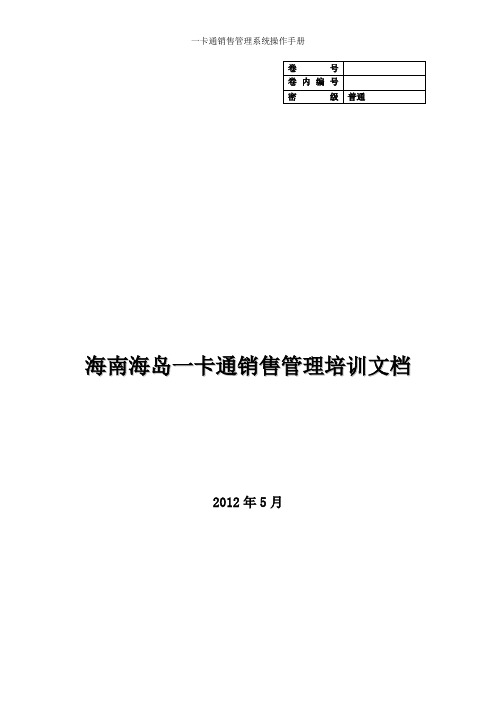
4查看功能:点击申请编号列表中的编号,可以查看对应编号的售卡申请单信息。点击【关闭】退出。
2重置功能:重新恢复设置。如想恢复初始界面,点击【重置】。例如,输入客户姓名某某某,点击【查询】无此人信息,点击【重置】,即可恢复初始界面
点击【重置】,显示如下
3增加功能:位于客户信息界面的左下角,增加客户资料点击【增加】,弹出如下窗口,根据提示填写客户信息,添加结束,点击【保存】,点击【确定】,保存成功。
如需要删除客户信息,点击【删除】,确定后可完成删除。
2.2
1查询功能:查询售卡申请详单。输入查询条件,例如销售人员输入”大厦柜台销售”,点击申请时间框,选择申请时间,点击【查询】,即可查到大销售人员是厦柜台销售的售卡申请信息。
2重置:点击【重置】,即可将售卡申请恢复到原来的界面
3售卡单申请功能:增加售卡申请单,可以保存会提交售卡申请单。
5查看功能:点击申请编号列表中的编号,可以查看对应编号的售卡申请单信息。
2
1查询功能:查询功查询售卡出库详单。输入查询条件,例如销售人员输入”大厦柜台销售”,点击申请时间框,选择申请时间,点击【查询】,即可查到大销售人员是厦柜台销售的售卡申请信息。
2重置功能:点击【重置】,即可将售卡申请恢复到原来的界面
4拜访功能:拜访中包括增加、修改、删除3个功能。在客户详情点击【拜访】,即可进入查看或增加联系人拜访情况。
1)增加:需要添加拜访情况,点击客户拜访对话框的左下角【增加】,根据提示填入拜访情况,点击【保存】,保存确定。
- 1、下载文档前请自行甄别文档内容的完整性,平台不提供额外的编辑、内容补充、找答案等附加服务。
- 2、"仅部分预览"的文档,不可在线预览部分如存在完整性等问题,可反馈申请退款(可完整预览的文档不适用该条件!)。
- 3、如文档侵犯您的权益,请联系客服反馈,我们会尽快为您处理(人工客服工作时间:9:00-18:30)。
海南海岛一卡通销售管理培训文档2012年5月修改记录目录一、一卡通销售管理系统 __________________________________ 51.1登陆一卡通销售管理系统_____________________________________________ 51.2退出系统 __________________________________________________________ 5二、客户管理____________________________________________ 62.1客户信息 __________________________________________________________ 62.2售卡申请 _________________________________________________________ 112.3售卡出库 _________________________________________________________ 163.1角色管理 _________________________________________________________ 193.2用户管理 _________________________________________________________ 223.3模块管理 _________________________________________________________ 233.4机构设置 _________________________________________________________ 233.5密码修改 _________________________________________________________ 243.6系统参数 _________________________________________________________ 25四、用户分配___________________________________________ 274.1大客户经理 _______________________________________________________ 274.1.1客户信息_________________________________________________ 274.1.2售卡申请_________________________________________________ 324.1.3密码修改_________________________________________________ 374.2柜台销售(普通柜台销售和大厦柜台销售)____________________________ 384.2.1客户信息_________________________________________________ 384.2.2售卡申请_________________________________________________ 434.2.3售卡出库_________________________________________________ 484.2.4密码修改_________________________________________________ 524.3销售部领导 _______________________________________________________ 524.3.1客户信息_________________________________________________ 534.3.2密码修改_________________________________________________ 58一、一卡通销售管理系统1.1登陆一卡通销售管理系统在IE上输入:http://10.20.102.31:3333/,点击enter进入以下界面。
输入用户名和密码,点击登陆进入用户界面,用户界面分为客户管理和系统管理,其中客户管理包括客户信息、售卡申请、售卡出库;系统管理包括角色管理、用户管理、模块管理、机构设置、密码修改。
1.2退出系统退出系统:点击用户界面【退出系统】,即可从系统中退出。
二、客户管理2.1客户信息1查询功能:点击【客户信息】,在客户信息界面可根据客户编号,客户名称,销售员,状态,客户类别,行业性质,地区,购卡状态等关键字筛选查询客户信息,例如客户类别中选点击下拉菜单,选择【个人】,行业性质选择下拉菜单的【地产】,地区选择【海口市】,购卡状态选择【全部】,点击【查询】,显示如下:2重置功能:重新恢复设置。
如想恢复初始界面,点击【重置】。
例如,输入客户姓名某某某,点击【查询】无此人信息,点击【重置】,即可恢复初始界面点击【重置】,显示如下3增加功能:位于客户信息界面的左下角,增加客户资料点击【增加】,弹出如下窗口,根据提示填写客户信息,添加结束,点击【保存】,点击【确定】,保存成功。
4拜访功能:拜访中包括增加、修改、删除3个功能。
在客户详情点击【拜访】,即可进入查看或增加联系人拜访情况。
1)增加:需要添加拜访情况,点击客户拜访对话框的左下角【增加】,根据提示填入拜访情况,点击【保存】,保存确定。
2)修改:点击【修改】,在弹出来的对话框中修改拜访时间,拜访情况,点击【保存】,确定保存,即可保存成功。
3)删除:如需删除拜访信息,直接点击【删除】即可。
5购买功能:查看购买记录和购买金额合计。
点击【购买】,弹出客户购买信息和金额合计。
6编辑功能:用于编辑联系人信息,在联系人列表中点击【编辑】即可进行包括增加、修改、删除联系人信息。
增加:点击【增加】,根据弹出的对话框提示填入联系人信息,点击【保存】确定1)修改:即修改联系人信息,点击【修改】,在弹出的对话框中修改联系人信息,修改完后,点击【保存】,点击【确定】,即可保存成功。
2)删除:如需删除联系人信息,直接点击【删除】即可。
8修改删除功能:在编辑列表项中,可修改和删除客户信息。
点击【修改】,即弹出客户信息对话框,根据提示修改客户信息。
修改结束后,点击保存,确定退出即可。
如需要删除客户信息,点击【删除】,确定后可完成删除。
2.2售卡申请1查询功能:查询售卡申请详单。
输入查询条件,例如销售人员输入”大厦柜台销售”,点击申请时间框,选择申请时间,点击【查询】,即可查到大销售人员是厦柜台销售的售卡申请信息。
2重置:点击【重置】,即可将售卡申请恢复到原来的界面3售卡单申请功能:增加售卡申请单,可以保存会提交售卡申请单。
首先点击售卡申请窗口左下角的【售卡单申请】,弹出售卡申请客户详单,如要增加新的售卡客户信息,点击【增加】,弹出增加对话框,如下图在客户名称处,点击【选择】,即弹出客户资料对话框,点击需要进行售卡申请的【客户编码】。
例如选择要选择“猪八戒“这个客户,就点击【000010】,即可选定点击客户编码后选定后,增加菜单就会自动显示对应编码的客户信息,然后在【购卡类型】的下拉菜单中点击选择购卡类型,输入购卡金额,选择下拉菜单中【付款方式】,填入发票品名。
增加联系人完成后,点击【保存】,确认保存即可。
增加客户后,返回售卡单申请对话框,点击【提交】即可完成申请,如果还不需要提交,点击【保存】,确认保存后即可完成保存已提交的售卡申请单,在售卡申请界面的【编辑】项,可看到已提交状态。
选择了保存售卡单申请,在售卡申请界面的【编辑】项,可修改或删除售卡申请单。
4排序功能:售卡申请对话框中的销售人员、申请时间、申请编号、购卡记录(笔)、编辑等选项旁可见上下箭头,点击上下箭头可以使用排序查看功能。
点击【上箭头】,即按照从大到小顺序排列,点击【小箭头】即按从小到大顺序排列。
5查看功能:点击申请编号列表中的编号,可以查看对应编号的售卡申请单信息。
2.3售卡出库1查询功能:查询功查询售卡出库详单。
输入查询条件,例如销售人员输入”大厦柜台销售”,点击申请时间框,选择申请时间,点击【查询】,即可查到大销售人员是厦柜台销售的售卡申请信息。
2重置功能:点击【重置】,即可将售卡申请恢复到原来的界面3排序功能:售卡申请对话框中的销售人员、申请时间、申请编号、购卡记录(笔)、编辑等选项旁可见上下箭头,点击上下箭头可以使用排序查看功能。
点击【上箭头】,即按照从大到小顺序排列,点击【小箭头】即按从小到大顺序排列。
4查看功能:点击申请编号列表中的编号,可以查看对应编号的售卡申请单信息。
点击【关闭】退出。
5审核功能:在编辑项中可看到售卡申请状态,分为审核、出库、驳回。
出库和驳回是审核结果。
点击【审核】,弹出销售申请单,根据申请信息,同意出库,点击【出库】,确认出库或点击【取消】可取消出库操作;驳回操作:点击【驳回】并【确认】,销售申请单即被驳回。
点击【取消】即可取消驳回操作。
3.1角色管理角色管理界面:可分为增加角色,修改和删除角色等功能。
如下图所示1增加功能:增加管理角色,限定角色范围并给管理角色分配权限。
例如:在【角色名称】中填入”普通用户”,【角色范围】的下拉菜单中选定本人,点击【角色属性】的小方框,在【角色描述】中填写描述,在列表中勾选给角色分配的权限。
角色范围定义1)本人:指的是只能看到自己的用户信息本人级下级:指的是可以看到自己和自己管理的用户信息本部门:指的是能看到自己所属部门的用户信息全公司:指的是可以看到全公司的用户信息。
角色描述列表中打上勾表示给该角色分配相应的权限,例如下图选择普通用户,并给该角色分配了客户信息、售卡申请、售卡出库。
那么该角色便只具有客户信息、售卡申请、售卡出库等这些功能模块,该角色不能使用其他为选择的功能模块完成后点击【增加】,在弹出的对话框中,确定增加点击【确定】,即可添加成功。
增加的用户在右侧窗口可以进行修改和删除。
如要修改角色信息,选定要修改的角色名,点击【修改】,完成后点击【修改保存】,确定保存点击【确定】,完成保存。
删除增加的角色,鼠标左键点击一下角色名,然后点击【删除】,确定删除点击【确定】,即可完成删除。
2重置功能:重新恢复设置。
如想恢复初始界面,点击【重置】。
即可清除增加的内容。
3.2用户管理用户管理是可以填写、修改,查看及增加用户信息。
在该界面正中间是用于增加用户,右边的用于显示增加后显示用户的名称。
用户信息中的关键字定义:1)登陆账户:给该用户定义一个账户,用于该系统登陆的账户名。
只能输入数字和英文2)用户姓名:登陆账户后,此用户的名称。
